Nova LauncherAPP第三方桌面启动器,帮助华为手机用户更换默认桌面启动器,调整手机桌面应用,将应用调整到最为舒适的状态。可以调整应用的大小、形状、颜色、区域、背景填充图片等。支持桌面设置、文件夹样式设置、搜索设置、界面外观设置、夜间模式设置、支持手势与输入设置等,拥有很多功能可以免费使用,有的需要ROOT身份才可以使用哦。
软件功能
- 文件夹图标:您可以选择背景、预览样式或替换整个图标-
备份/恢复:在清除数据前导出您的设置和布局,以便快速恢复和运行
- 托盘窗口小部件:添加1x1尺寸的窗口小部件到托盘
- 重叠窗口小部件:调整尺寸或放置时允许重叠,长按置于底部或顶部
华为手机“更换”默认桌面启动器
众所周知,华为手机是不支持默认第三方桌面启动器的,
所以对于想要换个第三方桌面启动器来代替华为桌面启动器的朋友来说真的太难了。
因为要想禁止使用华为默认桌面启动器要使用小黑屋、冰箱之类的APP,需要root权限,这个真的不好搞。
但是我们可以换种思路:用一个手势导航APP来设置底边向上滑动的时候为打开我们想要设置的第三方桌面启动器。
nova桌面设置小技巧
1、Widget整理
与 iOS 不同,Android 的桌面不仅有应用,文件夹还有 Widget ,众多的元素让 Android 桌面整理一直是一个难题。而借助 Nova Launcher,你可以更加快捷的将你的 Widget 调整到最舒适的状态。
在向桌面添加 Widget 的时候,如果 Widget 大小不合适,你可以长按「调整尺寸」,与大部分 Launcher 不同的是,Nova Launcher 桌面最小单位可以是半格图标,调整起来更加灵活。值得一提的是,对于尺寸太小不美观的 Widget,你还可通过「填充」在有限范围内放大 Widget。
另外,除了放在桌面,Nova Launcher 的 Widget 还可以放在底部托盘里面,不仅更方便单手操作,更为主屏幕省下部分空间。如果你想更加节省屏幕空间,还可以使用 Snap 或 flippr 将Widget 放进下拉通知栏或者变成随手呼出,效果更加炫酷。
2、图标处理
对于很多用户来说,国内千奇百怪的图标设计很让人头疼,他们愿意花时间整理这些图标。Nova Launcher 不仅支持图标包,还支持编辑单个应用的图标和名称,你可以将不喜欢的图标换成其他版本,甚至自己喜欢的图片。在这里, J 君给大家推荐「靓晒」这款应用,可以快捷调整应用图标达到统一的效果。
此外,你还可以在应用图标上加一个「动作」,通过在图标上「上划」进行 Nova Launcher 动作、打开应用或快捷方式。
3、应用抽屉优化
应用抽屉是 Android手机的一大特色,然而随着 App 数量不断增加,在应用抽屉里寻找应用变得越来越困难,很多人干脆抛弃了它。如果你决定不再使用应用抽屉,你可以删除 Nova Launcher 的「应用抽屉」图标,然后在「桌面」中开启「自动添加快捷方式」,这样每次安装应用桌面都会自动添加图标,你就可以完全摆脱应用抽屉了。
4、动画效果
作为桌面美观程度的重大指标,动画特效的重要性自不必提,在这一点上,Nova Launcher 给了我们很多组合空间,从文件夹展开动画、桌面切换动画、抽屉过渡动画一直到应用打开动画都可以自定义,你可以任意选择自己喜欢的组合。
5、未读消息
虽然 Android 5.0 就已经对通知栏做了很多优化,不会再出现通知栏「排排坐」的现象,但是很多人还是更喜欢 iOS 的角标提醒。对于 Nova Launcher 来说,只要配合 TeslaUnread 或者 Missed It! 就可以轻松达到相同的效果,而且还支持更多自定义选项,你不仅可以选择角标的位置、颜色、样式,还可以排除不想被提醒的应用,只对特定应用开启提醒。
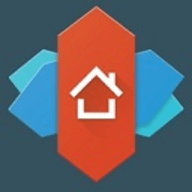


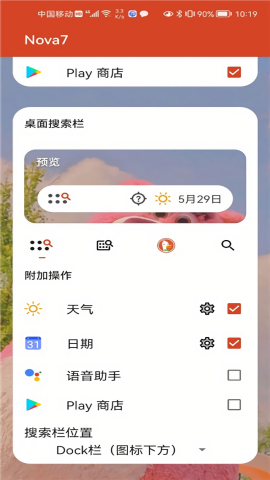
 爱琳诗篇台服2023
爱琳诗篇台服2023 远征三国官方正版
远征三国官方正版 元气骑士5.3.7悬浮球
元气骑士5.3.7悬浮球 口袋觉醒gm修改器
口袋觉醒gm修改器 龙神之光最新版
龙神之光最新版 绝世战魂前传手游官方版
绝世战魂前传手游官方版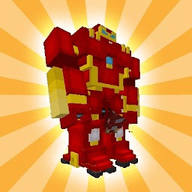 我的世界漫威mod
我的世界漫威mod 原神vicineko官方版
原神vicineko官方版 互动桌面宠物app安卓最新版
互动桌面宠物app安卓最新版 微软远程桌面汉化版8.1版本
微软远程桌面汉化版8.1版本 华为设置官方安卓版
华为设置官方安卓版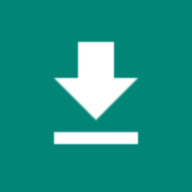 软件包安装程序APP
软件包安装程序APP FkShow关网版
FkShow关网版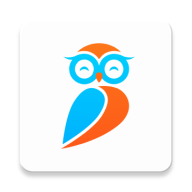 FE文件管理器安卓版
FE文件管理器安卓版 CalibrationAPP(器件校准app)
CalibrationAPP(器件校准app)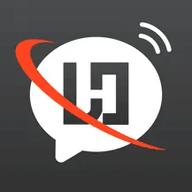 海聊卫通助手app安卓版
海聊卫通助手app安卓版 红薯私信助手app官方版
红薯私信助手app官方版 BLE蓝牙助手手机版
BLE蓝牙助手手机版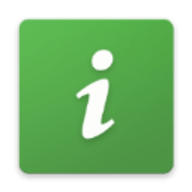 devcheck安卓版
devcheck安卓版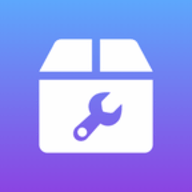 幻影Pin助手手机版
幻影Pin助手手机版 小飞机网盘app官方版
小飞机网盘app官方版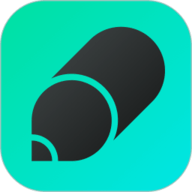 有医笔记app最新版
有医笔记app最新版 EtchDroid官方版
EtchDroid官方版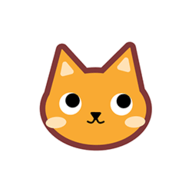 喵滴Markdown编辑器安卓版
喵滴Markdown编辑器安卓版 百度翻译安卓版
百度翻译安卓版